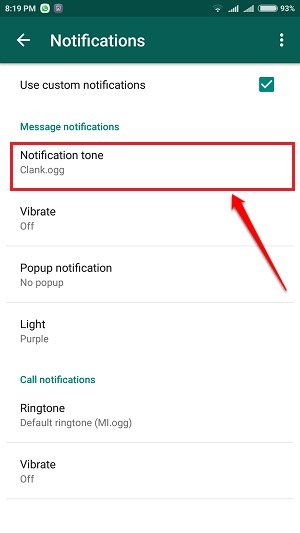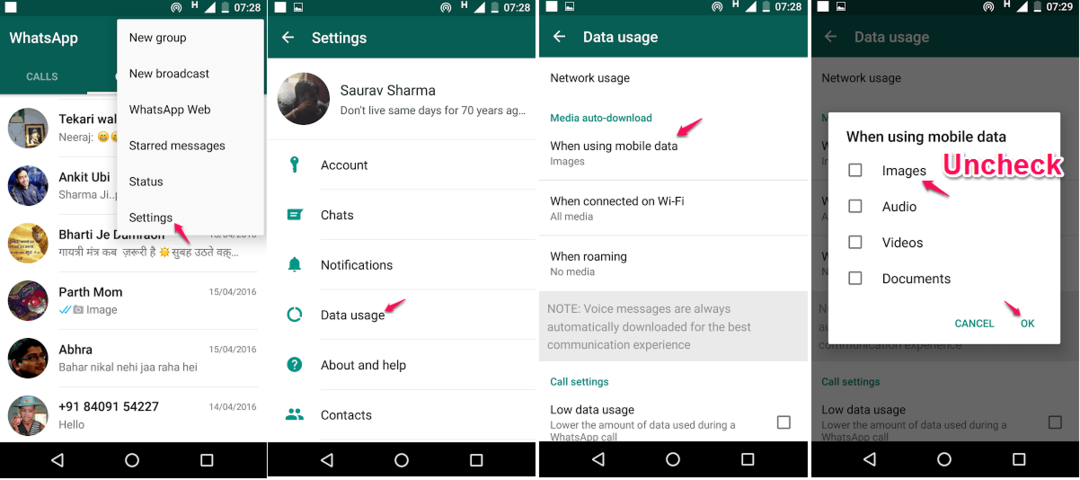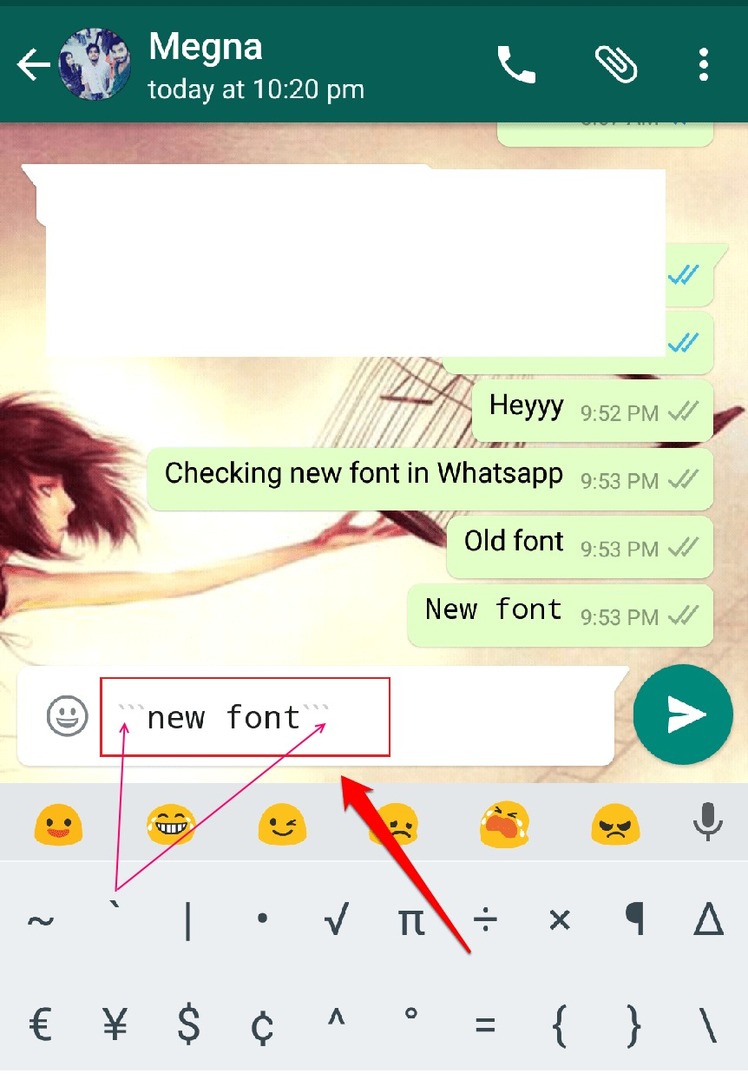Pelajari cara mendapatkan hasil maksimal dari WhatsApp Web
- WhatsApp Web pada dasarnya hanyalah versi browser dari aplikasi perpesanan paling populer di dunia.
- Dan seperti versi lainnya, WhatsApp Web hadir dengan serangkaian triknya sendiri yang meningkatkan kegunaan.
- Anda memiliki ekstensi browser yang dapat menjadwalkan pesan dan cara yang lebih cepat untuk mengirimkan emoji.

- VPN bawaan untuk membantu Anda menjelajah dengan aman
- Mode ad-blocker terintegrasi untuk memuat halaman lebih cepat
- WhatsApp, Facebook Messenger dan Telegram disertakan
- UI yang dapat disesuaikan dengan Mode Gelap
- Mode penghemat baterai, konverter unit, alat snapshot, outlet berita, sinkronisasi lintas perangkat, dan lainnya
- Unduh Opera
WhatsApp adalah yang terbanyak di dunia aplikasi perpesanan populer digunakan oleh miliaran orang di seluruh dunia dan telah menjadi cara utama orang berkomunikasi secara online untuk wilayah tertentu.
Diantara berbagai bentuk WhatsApp, versi browser bisa dibilang paling diabaikan. Meskipun ini yang paling tidak kuat, WhatsApp Web masih merupakan alat yang berguna untuk browser.
Apa manfaat WhatsApp Web?
Seperti di desktop dan seluler, WhatsApp Web tetap sebagai layanan menawarkan pengalaman perpesanan yang luar biasa meskipun tidak sekuat itu. Di bawah ini adalah daftar singkat mengapa Anda harus menggunakan WhatsApp Web.
- Anda tidak perlu mengunduh apa pun: Untuk masuk ke WhatsApp Web, yang Anda butuhkan hanyalah versi seluler untuk memindai kode QR. Setelah selesai, Anda masuk selama yang Anda inginkan.
- Anda memiliki keyboard yang jauh lebih besar untuk digunakan: Keyboard yang lebih besar memungkinkan pengetikan lebih cepat daripada yang dapat dilakukan di perangkat seluler. Ini mirip fungsinya dengan WhatsApp di desktop.
- Masalah kompatibilitas tidak akan menjadi masalah: Seringkali, WhatsApp akan menghentikan dukungan untuk ponsel lama. Di browser, itu bukan masalah kecuali Anda memiliki sistem operasi yang lebih lama.
- Anda dapat menyimpan beberapa akun WhatsApp: WhatsApp Web dapat masuk ke satu akun sementara aplikasi desktop dapat menggunakan yang lain.
- Anda dapat menghemat baterai ponsel cerdas Anda: Dengan begitu, Anda dapat menggunakan perangkat seluler Anda untuk hal lain sambil tetap dapat berkomunikasi.
Ada banyak tip dan trik untuk WhatsApp Web jadi kami hanya akan mencantumkan 10 teratas sehingga Anda bisa mendapatkan hasil maksimal dari layanan ini.
Daftar ini mencakup pintasan keyboard untuk mempercepat pengetikan dan ekstensi browser yang meningkatkan pengalaman pengguna.
Apa saja 10 tips dan trik terbaik untuk WhatsApp Web?
1. Gunakan pintasan keyboard untuk mengakses fitur dengan cepat
- Menekan CTRL + ALT +, tombol pada saat yang sama membuka menu Pengaturan.

- tekan CTRL + Alt + Menggeser + F kunci untuk membuka a Bilah pencarian membantu Anda menemukan pesan dalam obrolan.

- Mendesak Ctrl + Alt + Menggeser + e pada saat yang sama mengarsipkan obrolan untuk menyimpannya. Untuk melihat obrolan yang diarsipkan, klik Diarsipkan di bagian atas obrolan.

- Ctrl + Alt + Menghapus menghapus obrolan. Jika suatu hari Anda berencana memulihkan obrolan itu, Anda sangat disarankan backup dulu.
- tekan Ctrl + Alt + Menggeser + P kunci pada saat yang sama menyematkan obrolan. Anda dapat mengetahui apakah Anda melakukannya dengan benar jika Anda melihat ikon paku payung di sebelah obrolan yang disematkan.

- Untuk membuat obrolan baru, tekan Ctrl + Alt + N. Kemudian Anda dapat memilih apakah Anda menginginkan grup atau komunitas baru.

- Jika Anda ingin membuka Panel Emoji untuk mengirim reaksi, tekan Ctrl + Alt + e.

- Mendesak Ctrl + Alt + G membuka Panel Gif.

- Dan terakhir, menekan ESC menutup obrolan.
WhatsApp memiliki berbagai pintasan keyboard untuk membantu pengguna browser memanfaatkan fitur tertentu dengan cara yang jauh lebih cepat daripada menyeret mouse dan mengklik banyak menu.
Manfaat tambahan WhatsApp di ponsel adalah Anda benar-benar memiliki segalanya di ujung jari Anda sehingga jauh lebih cepat untuk menjalankan fungsi aplikasi. Daftar ini tidak berarti luas.
Daftar lengkapnya dapat ditemukan di situs web WhatsApp. Perintah yang ditunjukkan sebelumnya adalah kumpulan dari yang lebih baik.
2. Masukkan pintasan Emoji untuk reaksi cepat
- Masukkan titik dua ke dalam kotak obrolan WhatsApp. Setelah itu, ketikkan nama emoji yang Anda inginkan.

Mungkin sulit untuk menemukan emoji yang tepat. Alih-alih mencoba dan gagal berulang kali, Anda dapat menemukan seluruh daftar Pintasan emoji untuk web WhatsApp di Github.
Di sana Anda akan menemukan setiap kata kunci untuk semua 1.514 Emoji.
- Zoom Error Code 103033: 5 Cara Cepat Memperbaikinya
- 14 tahun Sejarah Pangsa Pasar Windows: Tinjauan Tahunan
- Terlindungi: Tingkatkan Reputasi Merek Bisnis Anda Menggunakan Aplikasi SurveySparrow
3. Ubah font di WhatsApp
- Luncurkan Pengaturan aplikasi dan klik Aksesibilitas.
- Pilih Ukuran teks.

- Seret Ukuran teks geser ke kanan untuk memperbesar ukuran font. Klik Menerapkan.

- Selain itu, Anda dapat menekan Ctrl + Alt + = untuk memperbesar font WhatsApp Web.

Jika Anda mencari cara untuk sepenuhnya mengubah gaya font di WhatsApp Web, sayangnya Anda kurang beruntung.
Di WhatsApp untuk seluler dan desktop, Anda dapat mengunduh aplikasi font yang mengubah tampilan. Aplikasi atau ekstensi browser yang dibuat khusus untuk mengubah font WhatsApp tidak tersedia.
Ada beberapa, seperti Pengubah Font, untuk Google Chrome, tetapi kami kesulitan menyiapkannya. Itu juga tidak berfungsi di Opera. Dan pustaka ekstensi Firefox juga tidak memiliki apa pun.
Perubahan lain pada font WhatsApp Web berkisar pada perubahan format pesan itu sendiri.
4. Memformat pesan
- Menempatkan dua tanda garis bawah, satu sebelum dan satu setelah kata, untuk mencetak miring.

- Kelilingi teks dengan tanda bintang di kedua sisi untuk menebalkan teks.

- Untuk menambahkan garis coret, tempatkan tilde (lebih dikenal sebagai garis berlekuk-lekuk di sebelah tombol nomor satu) di kedua sisi teks.

- Menempatkan tiga backticks di sekitar teks akan membuatnya menjadi monospace.

Pintasan keyboard umum seperti CTRL + B untuk teks tebal atau CTRL+ SAYA untuk mencetak miring tidak berfungsi di WhatsApp Web. Anda harus menggunakan perintah pemformatan khusus.
5. Tambahkan superskrip di WhatsApp
Kiat ahli:
SPONSOR
Beberapa masalah PC sulit diatasi, terutama terkait dengan repositori yang rusak atau file Windows yang hilang. Jika Anda mengalami masalah dalam memperbaiki kesalahan, sistem Anda mungkin rusak sebagian.
Kami merekomendasikan menginstal Restoro, alat yang akan memindai mesin Anda dan mengidentifikasi kesalahannya.
klik disini untuk mengunduh dan mulai memperbaiki.
WhatsApp Web mendukung karakter superskrip dan subskrip yang merupakan teks berukuran lebih kecil di kanan atas atau kanan bawah kata. Mereka paling sering terlihat dalam ekspresi atau rumus matematika.
Kebanyakan orang menambahkan panah yang menunjuk ke atas atau ke bawah untuk menandakan superskrip atau subskrip tetapi dimungkinkan untuk menambahkan karakter ini ke WhatsApp menggunakan beberapa situs web khusus.
Anda memiliki situs web seperti Tiny Text Generator dan LingoJam untuk membuat salah satu skrip. Dari sana, Anda dapat menyalin dan menempelkan karakter khusus ke WhatsApp.
6. Buat baris tambahan dengan Enter
Di kotak teks WhatsApp, tekan Menggeser Dan Memasuki tombol pada saat yang sama untuk menambahkan baris lain tanpa mengirim pesan ke orang lain.
7. Aktifkan atau nonaktifkan pesan menghilang
- Di obrolan WhatsApp, klik nama pengguna di bagian atas. Menu baru akan muncul dari kanan.
- Klik Pesan menghilang.

- Pilih jangka waktu.

Pesan Menghilang WhatApp akan hilang selamanya setelah jangka waktu tertentu. Anda dapat memilih dari 24 jam hingga satu minggu hingga satu setengah bulan.
8. Jadwalkan pesan di desktop
- Kepala ke Toko web Chrome dan instalEkstensi browser Blueticks ke Google Chrome.

- Di sebelah WhatsApp Web dan klik ikon jam di sebelah kotak teks.

- Dalam Jadwalkan Pesan jendela, tulis pesan apa pun yang ingin Anda kirim dan waktunya.
- Klik Jadwal Kirim.

Ada berbagai ekstensi dan aplikasi yang dapat menjadwalkan pesan untuk WhatsApp Web. Tetapi sebagian besar, Blueticks adalah yang paling banyak digunakan dan direkomendasikan.
Perlu diketahui juga Blueticks hanya tersedia melalui Toko Web Chrome sehingga akan berfungsi di browser Chrome dan Opera yang disebutkan di atas, tetapi tidak di tempat lain.
9. Kelola pesan audio dengan Zapp
- Pergi ke Toko web Chrome, lalu klik Tambahkan ke Chrome untuk memasang Zapp.

- Menggunakan ekstensi Zapp, Anda dapat mempercepat pemutaran hingga dua kali lebih cepat dan menambah atau mengurangi volume dengan roda mouse Anda.

Seperti Blueticks dari solusi sebelumnya, Zapp hanya tersedia melalui Toko Web Chrome.
- Seperti aplikasi sebelumnya, buka Toko web Chrome dan instal WAToolkit.

- Mulai sekarang, notifikasi dari WhatsApp Web akan muncul di browser Anda meskipun saat ini tidak terbuka.
Notifikasi akan muncul di ikon ekstensi WAToolkit di pojok kanan atas browser. Dari pengalaman kami, WAToolkit tampaknya berfungsi paling baik dengan Google Chrome.
Di Opera, ekstensinya sangat buruk. Notifikasi tidak selalu datang.
Apakah ada browser tertentu yang berfungsi paling baik dengan WhatsApp Web?
Meski memiliki beberapa masalah dengan WAToolkit, Opera bisa dibilang masih browser terbaik untuk digunakan dengan WhatsApp Web. Sebagian besar ekstensi Chrome berfungsi dan WhatsApp terintegrasi dengan Opera.
Di samping, ada tab WhatsApp yang pada dasarnya adalah versi web. Selain Opera, Chrome juga sangat bagus berkat fitur manajemen tabnya dan Firefox juga merupakan pilihan yang layak.
Kami juga merekomendasikan untuk melihat panduan kami di ekstensi WhatsApp terbaik untuk mengirim pesan massal Sepanjang hari. Anda menyukai WAPSender untuk mengirim pesan yang dikurasi.
Ada juga WA Self Sender di Microsoft Edge yang dapat menunda pesan WhatsApp agar dikirim pada waktu tertentu.
Jangan ragu untuk meninggalkan komentar di bawah jika Anda memiliki pertanyaan tentang trik WhatsApp lainnya atau jika Anda mengetahui salah satu yang kami tinggalkan.
Tinggalkan saran tentang panduan yang ingin Anda lihat atau informasi tentang layanan Windows lainnya.
Masih mengalami masalah? Perbaiki dengan alat ini:
SPONSOR
Jika saran di atas belum menyelesaikan masalah Anda, PC Anda mungkin mengalami masalah Windows yang lebih dalam. Kami merekomendasikan mengunduh alat Perbaikan PC ini (diberi peringkat Hebat di TrustPilot.com) untuk mengatasinya dengan mudah. Setelah instalasi, cukup klik Mulai Pindai tombol dan kemudian tekan pada Perbaiki Semua.